Exemple de configuration de Prime Infrastructure Integration avec ACS 4.2 TACACS
Options de téléchargement
-
ePub (721.1 KB)
Consulter à l’aide de différentes applications sur iPhone, iPad, Android ou Windows Phone -
Mobi (Kindle) (675.9 KB)
Consulter sur un appareil Kindle ou à l’aide d’une application Kindle sur plusieurs appareils
Langage exempt de préjugés
Dans le cadre de la documentation associée à ce produit, nous nous efforçons d’utiliser un langage exempt de préjugés. Dans cet ensemble de documents, le langage exempt de discrimination renvoie à une langue qui exclut la discrimination en fonction de l’âge, des handicaps, du genre, de l’appartenance raciale de l’identité ethnique, de l’orientation sexuelle, de la situation socio-économique et de l’intersectionnalité. Des exceptions peuvent s’appliquer dans les documents si le langage est codé en dur dans les interfaces utilisateurs du produit logiciel, si le langage utilisé est basé sur la documentation RFP ou si le langage utilisé provient d’un produit tiers référencé. Découvrez comment Cisco utilise le langage inclusif.
À propos de cette traduction
Cisco a traduit ce document en traduction automatisée vérifiée par une personne dans le cadre d’un service mondial permettant à nos utilisateurs d’obtenir le contenu d’assistance dans leur propre langue. Il convient cependant de noter que même la meilleure traduction automatisée ne sera pas aussi précise que celle fournie par un traducteur professionnel.
Contenu
Introduction
Ce document décrit l'exemple de configuration pour le système TACACS+ (Terminal Access Controller Access Control System)
authentification et autorisation sur l'application Cisco Prime Infrastructure (PI).
Conditions préalables
Conditions requises
Cisco vous recommande de prendre connaissance des rubriques suivantes :
- Définir PI comme client dans Access Control Server (ACS)
- Définissez l'adresse IP et une clé secrète partagée identique sur ACS et PI.
Components Used
Les informations contenues dans ce document sont basées sur les versions de matériel et de logiciel suivantes :
- ACS version 4.2
- Prime Infrastructure version 3.0
The information in this document was created from the devices in a specific lab environment. All of the devices used in this document started with a cleared (default) configuration. If your network is live, make sure that you understand the potential impact of any command.
Configuration
Configurations
Ajouter ACS en tant que serveur TACACS dans PI
Complétez ces étapes afin d'ajouter ACS en tant que serveur TACACS :
Étape 1. Accéder à Gestion > Utilisateurs > Utilisateurs, rôles et AAA en PI
Étape 2. Dans le menu latéral gauche, sélectionnez Serveurs TACACS+ , sous Ajouter des serveurs TACACS+, cliquez sur Aller et la page apparaît comme illustré dans l'image :
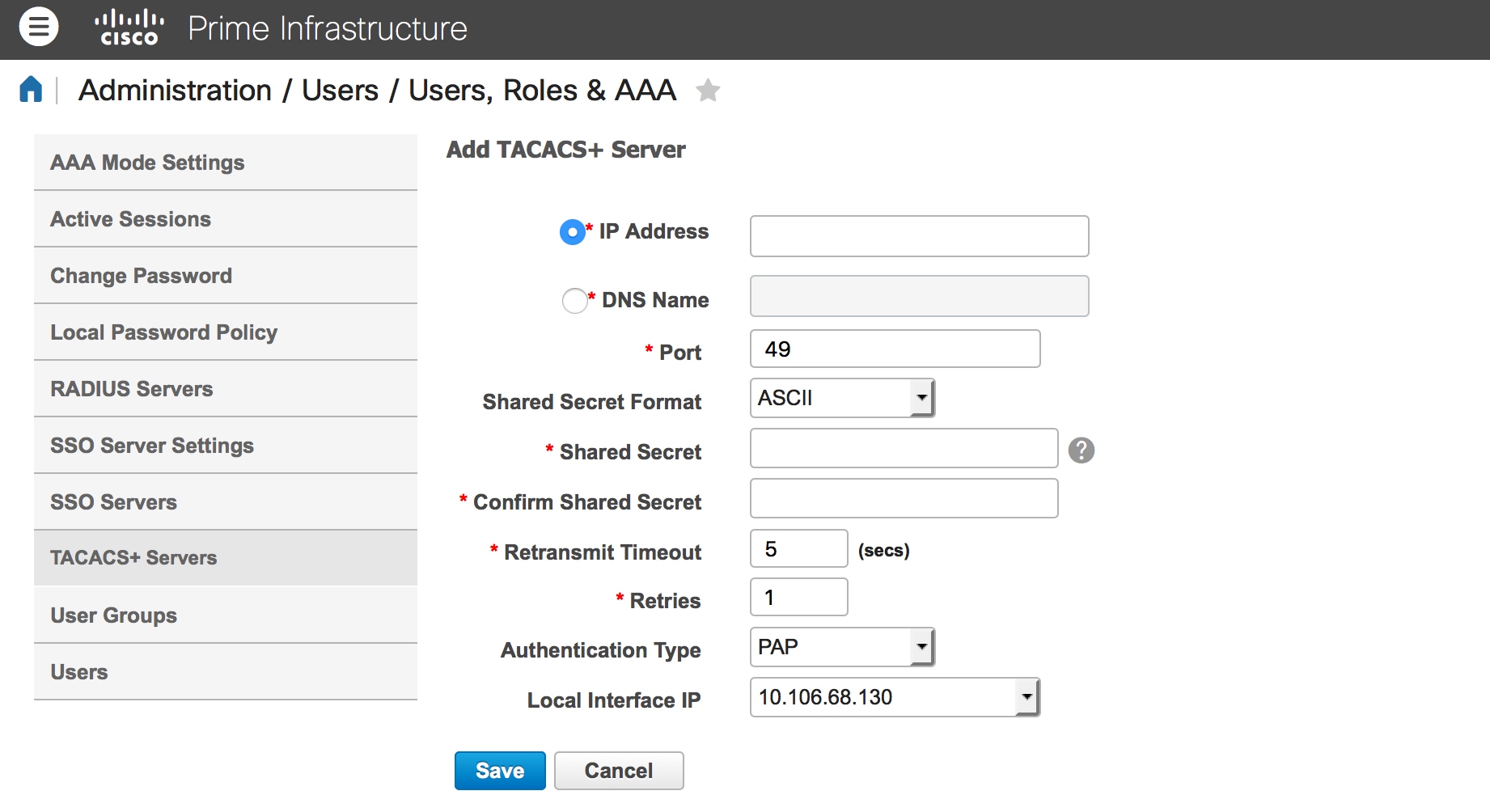
Étape 3. Ajoutez l'adresse IP du serveur ACS.
Étape 4. Saisissez le secret partagé TACACS+ configuré dans le serveur ACS.
Étape 5. Entrez à nouveau le secret partagé dans la zone de texte Confirmer le secret partagé.
Étape 6. Laissez les autres champs sur leur paramètre par défaut.
Étape 7. Cliquez sur Submit.
Paramètres du mode AAA dans PI
Pour choisir un mode AAA (Authentication, Authorization, and Accounting), procédez comme suit :
Étape 1. Accédez à Administration > AAA.
Étape 2. Choisissez AAA Mode dans le menu latéral gauche, vous pouvez voir la page comme indiqué dans l'image :
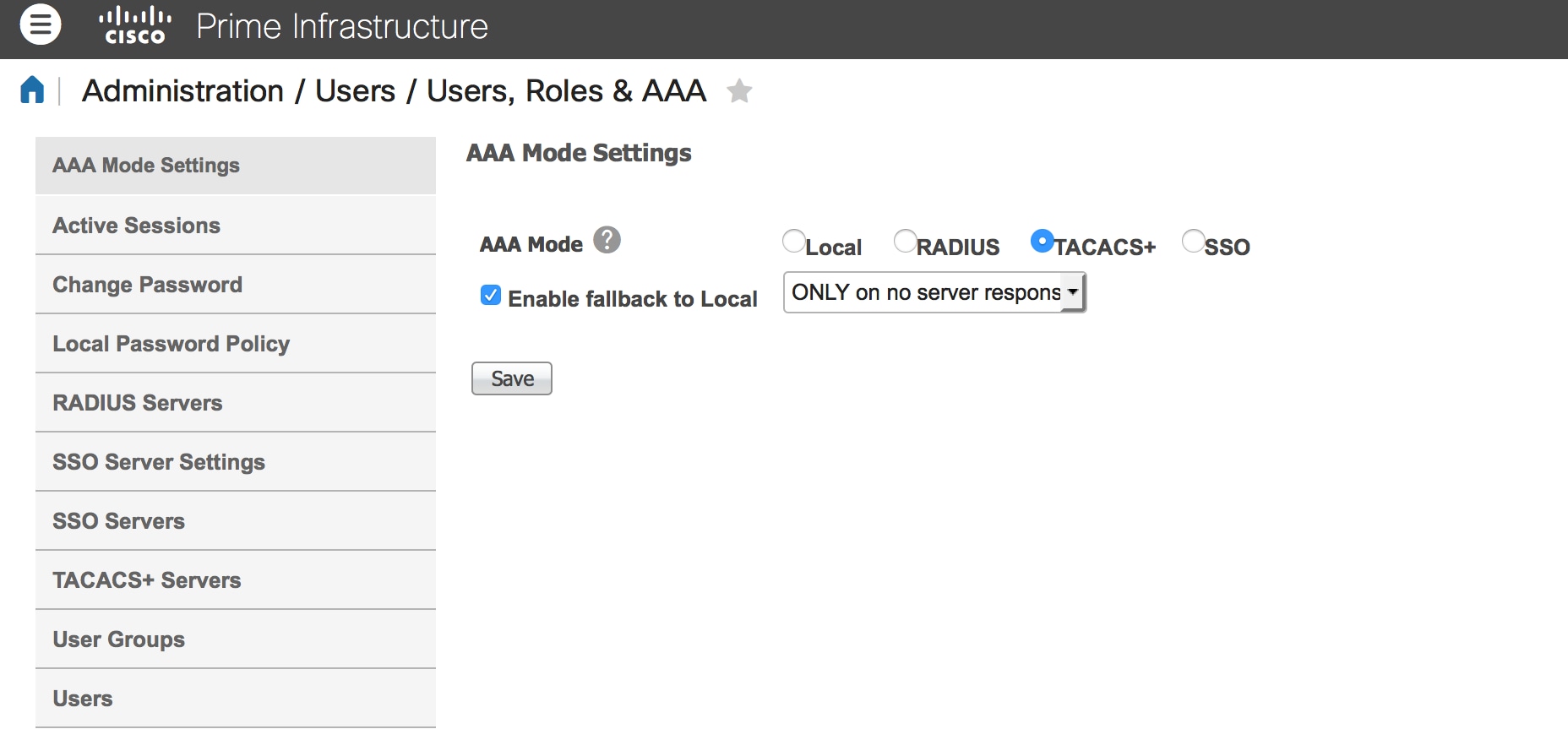
Étape 3. Sélectionnez TACACS+.
Étape 4. Cochez la case Enable Fallback to Local, si vous voulez que l'administrateur utilise la base de données locale lorsque le serveur ACS n'est pas accessible. Ce paramètre est recommandé.
Récupérer les attributs de rôle d'utilisateur à partir de PI
Étape 1. Accédez à Administration > AAA > Groupes d'utilisateurs. Cet exemple montre l'authentification de l'administrateur. Recherchez le nom du groupe d'administrateurs dans la liste et cliquez sur l'option Liste des tâches sur la droite, comme illustré dans l'image :
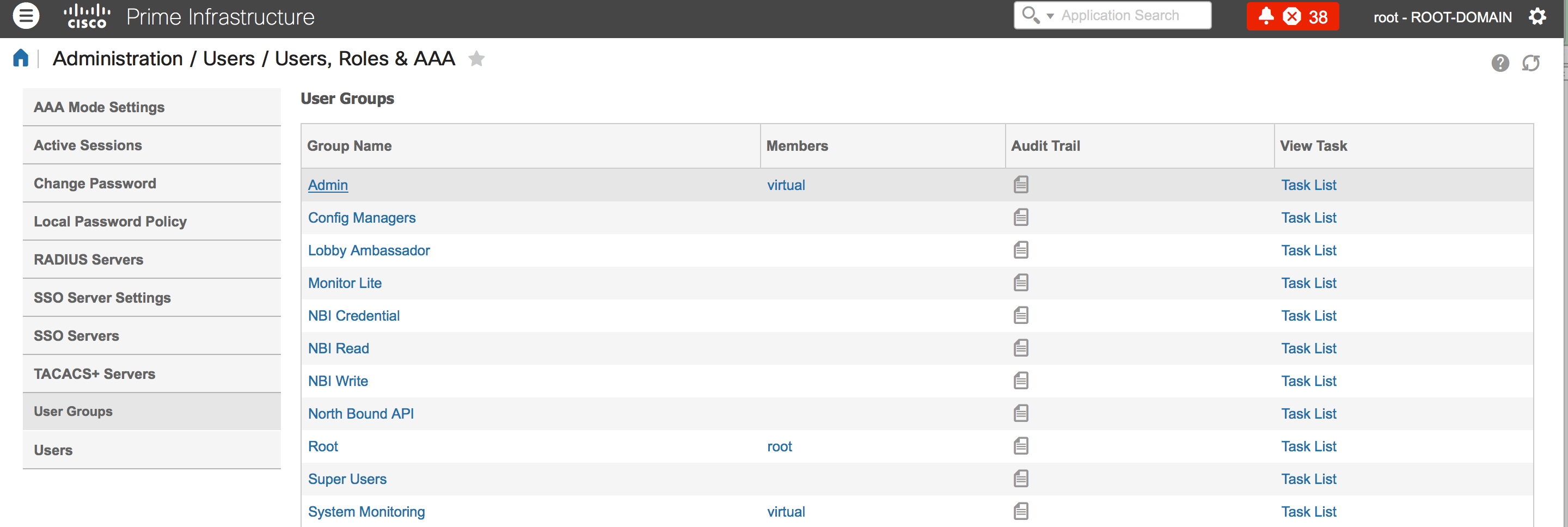
Lorsque vous cliquez sur l'option Liste des tâches, la fenêtre s'affiche, comme illustré dans l'image :
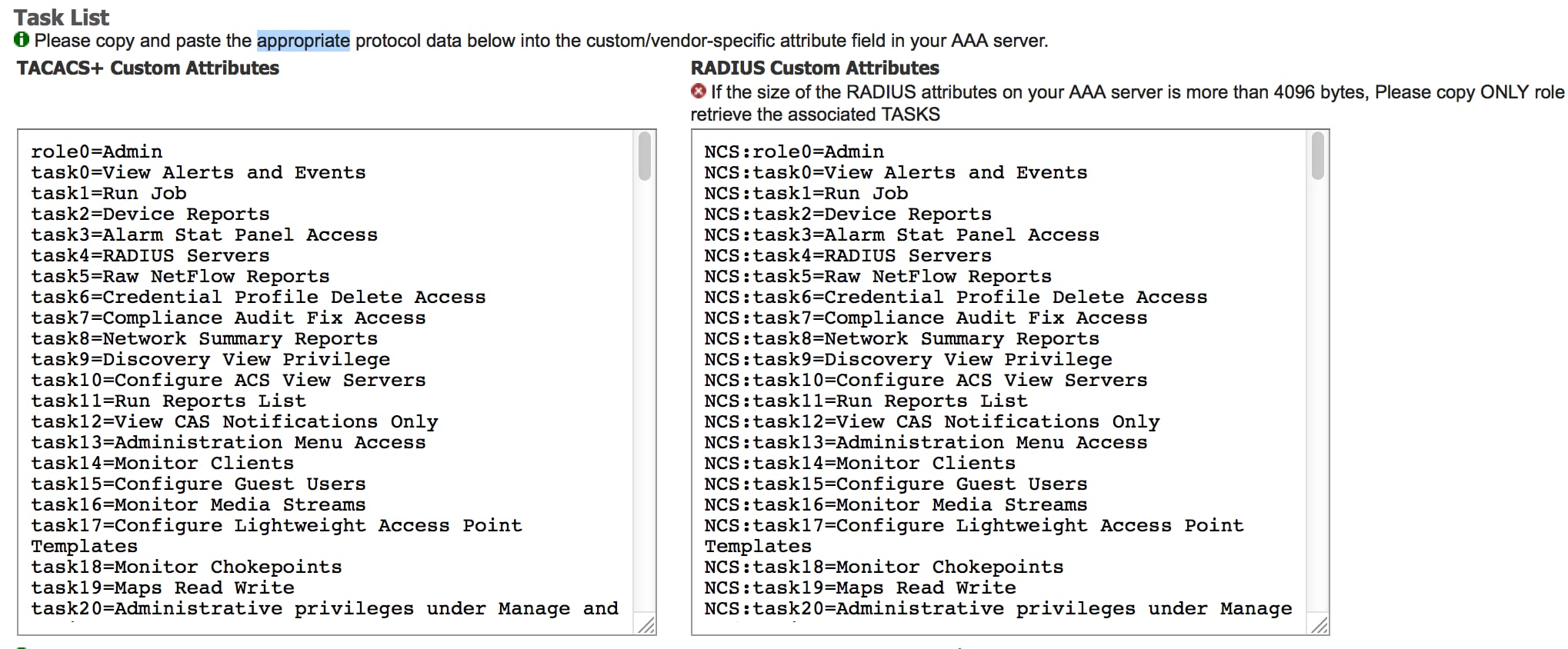
Étape 2. Copiez ces attributs et enregistrez-les dans un fichier bloc-notes.
Étape 3. Vous devrez peut-être ajouter des attributs de domaine virtuel personnalisés dans le serveur ACS. Les attributs de domaine virtuel personnalisés sont disponibles en bas de la même page de liste des tâches.

Étape 4. Cliquez sur l'option cliquez ici pour obtenir la page d'attribut de domaine virtuel, et vous pouvez voir la page, comme illustré dans l'image :
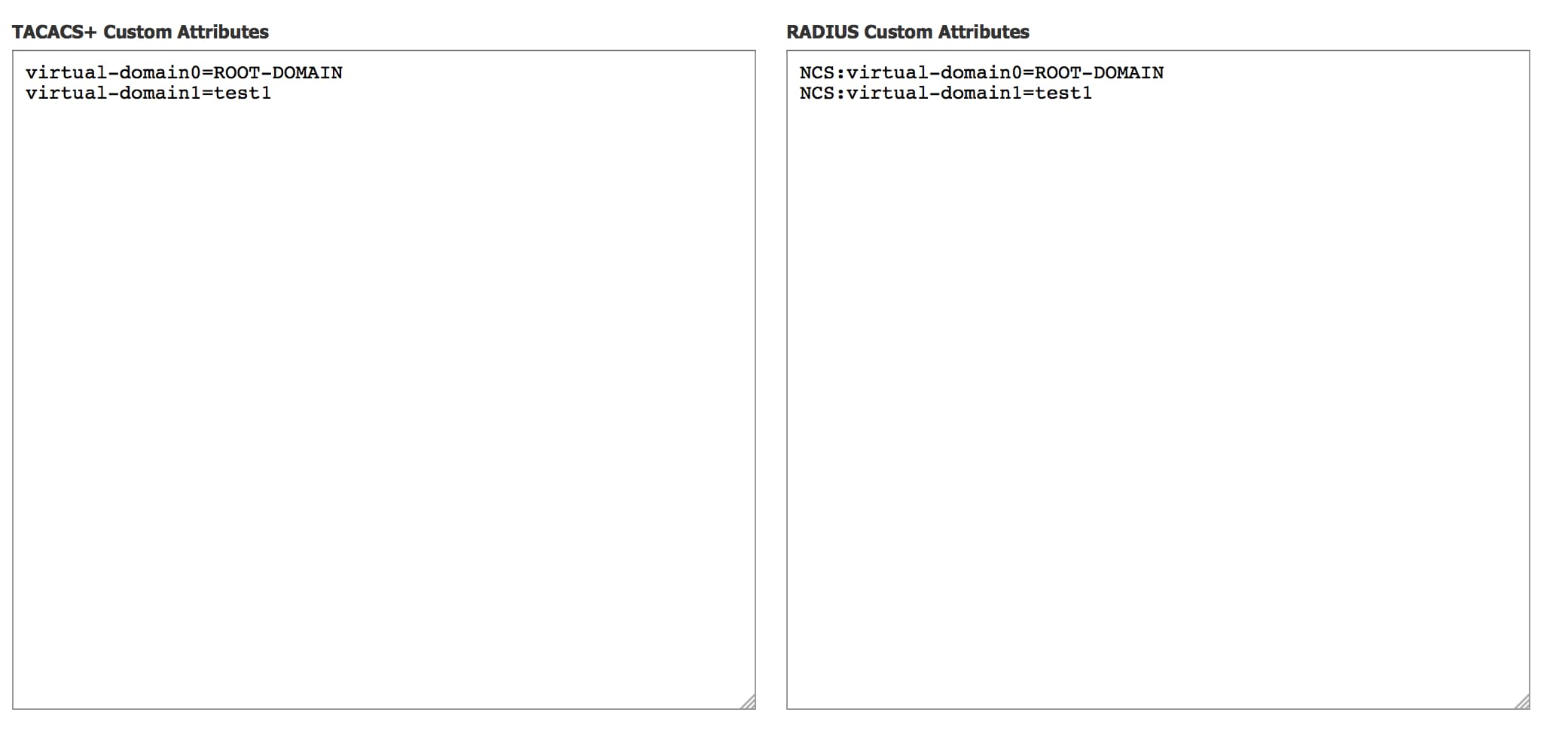
Configurer ACS 4.2
Étape 1. Connectez-vous à l'interface utilisateur graphique d'ACS Admin, puis accédez à Configuration d'interface > TACACS+ page.
Étape 2. Créer un nouveau service pour Prime. Cet exemple montre un nom de service configuré avec le nom NCS, comme illustré dans l'image :
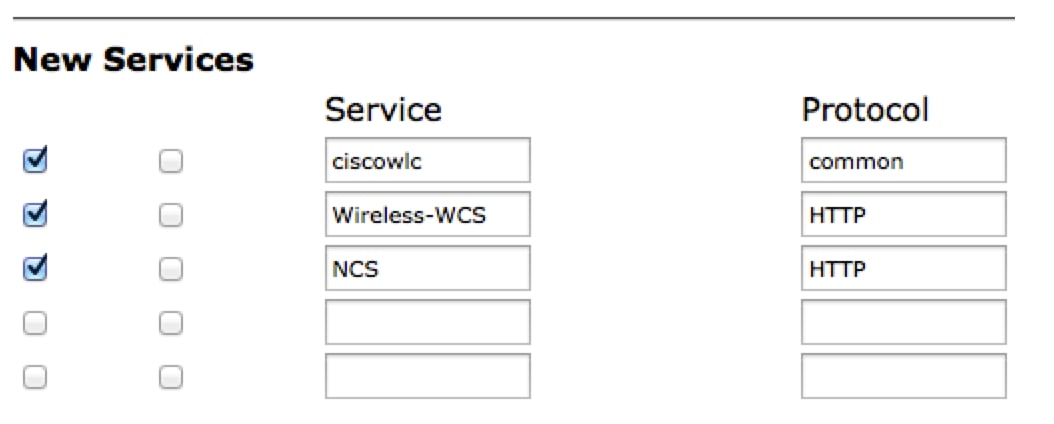
Étape 3. Ajoutez tous les attributs du bloc-notes créé à l'étape 2 à la configuration utilisateur ou groupe. Assurez-vous d'ajouter des attributs de domaine virtuel.
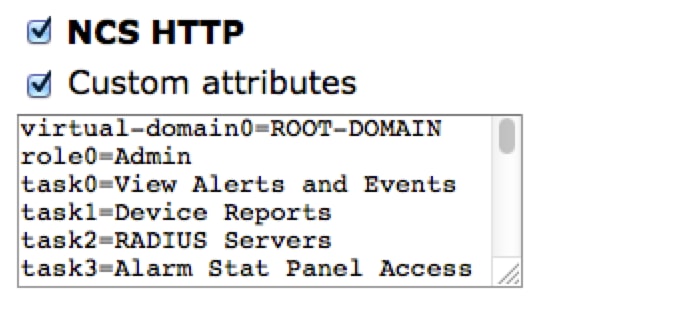
Étape 4. Cliquez sur OK.
Vérification
Connectez-vous au premier avec le nouveau nom d'utilisateur que vous avez créé et confirmez que vous avez le rôle Admin.
Dépannage
Cette section fournit des informations que vous pouvez utiliser pour dépanner votre configuration.
Consultez le fichier usermgmt.log de l'interface CLI racine principale disponible dans le répertoire /opt/CSCOlumos/logs. Vérifiez s'il y a des messages d'erreur.
2016-05-12 15:24:18,517 [http-bio-443-exec-10] DEBUG usermgmt - [ [TacacsLoginModule] user entered username: 138527] 2016-05-12 15:24:18,517 [http-bio-443-exec-10] DEBUG usermgmt - [ [TacacsLoginModule] Primary server=172.18.70.243:49] 2016-05-12 15:24:18,517 [http-bio-443-exec-10] DEBUG usermgmt - Thread Id : [835], Entering Method : [login], Class : [com.cisco.xmp.jaas.tacacs.TacacsLoginClient]. 2016-05-12 15:24:18,517 [http-bio-443-exec-10] DEBUG usermgmt - Thread Id : [835], Entering Method : [login], Class : [com.cisco.xmp.jaas.tacacs.SecondaryTacacsLoginClient]. 2016-05-12 15:24:18,518 [http-bio-443-exec-10] INFO usermgmt - [Tacacs:connectTacacs()] : [prepare to ping TACACS+ server (> 0):/172.18.70.243 (-1)]. 2016-05-12 15:24:18,619 [http-bio-443-exec-10] INFO usermgmt - [Tacacs:connectTacacs()] : [Tacacs: Num of ACS is 3]. 2016-05-12 15:24:18,619 [http-bio-443-exec-10] INFO usermgmt - [Tacacs:connectTacacs()] : [Tacacs:activeACSIndex is 0]. 2016-05-12 15:24:18,619 [http-bio-443-exec-10] INFO usermgmt - [Tacacs:connectTacacs()] : [Tacacs: Unable to connect to Server 2: /172.18.70.243 Reason: Connection refused]. 2016-05-12 15:24:18,619 [http-bio-443-exec-10] DEBUG usermgmt - [ [Thu May 12 15:24:18 EST 2016] [TacacsLoginModule] exception in client.login( primaryServer, primaryPort,seconda..: com.cisco.xmp.jaas.XmpAuthenticationServerException: Server Not Reachable: Connection refused]
Cet exemple montre un exemple de message d'erreur, qui peut être dû à différentes raisons, comme la connexion refusée par un pare-feu, ou tout périphérique intermédiaire, etc.
Contribution d’experts de Cisco
- Govardhana SrinivasaIngénieur TAC Cisco
Contacter Cisco
- Ouvrir un dossier d’assistance

- (Un contrat de service de Cisco est requis)
 Commentaires
Commentaires